
最新Win11正式版下载
全自动无人值守安装
常用软件人性化选择
最全驱动安装方案

免激活Win10纯净版下载
全自动无人值守安装
常用软件人性化选择
最全驱动安装方案
时间:2020-12-26 来源:下载之家 访问:次
近日有神舟笔记本电脑用户在咨询这样一个问题,就是遇到了主板跟硬盘不兼容了,那么我们可以尝试通过进入神舟笔记本bios设置硬盘模式改成ide兼容模式,但是可能有很多小伙伴不知道要如何设置吧?针对这个问题,本教程就给大家讲述一下神舟笔记本设置硬盘模式的详细步骤吧。
神舟笔记本bios设置硬盘模式的技巧
1、神舟笔记本开机快速连续按f12,进入bios界面,如图:
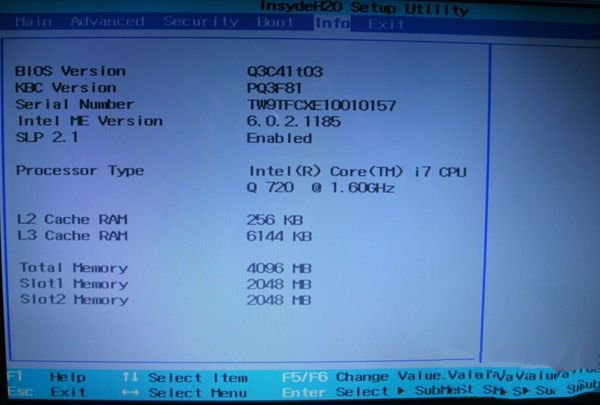
神州笔记本bios设置图解(图1)
2、在advanced中把光标指向hdc configure as这一行,按回车键,再选择ide,按回车键,如图:
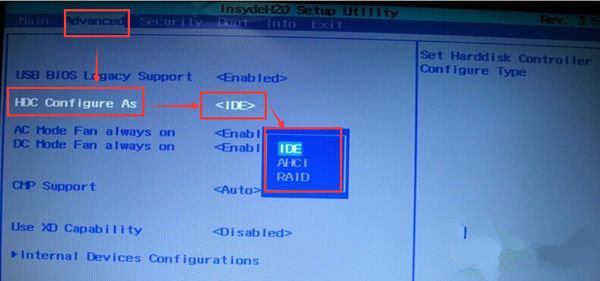
神州笔记本bios设置图解(图2)
3、按f10并回车“yes”,表示保存配置更改,如图:
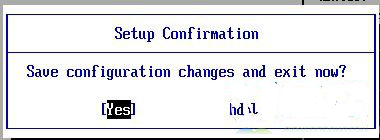
神州笔记本bios设置图解(图3)
看了这篇文章是否觉得神舟笔记本bios设置硬盘模式为ide兼容模式很简单呢,这篇神州笔记本bios设置图解教程不仅针对神州,其他电脑也适用的方法,抓紧来学习吧!希望这篇教程能够帮助到大家哦,喜欢的话可以继续关注与支持Win10下载之家。
相关文章